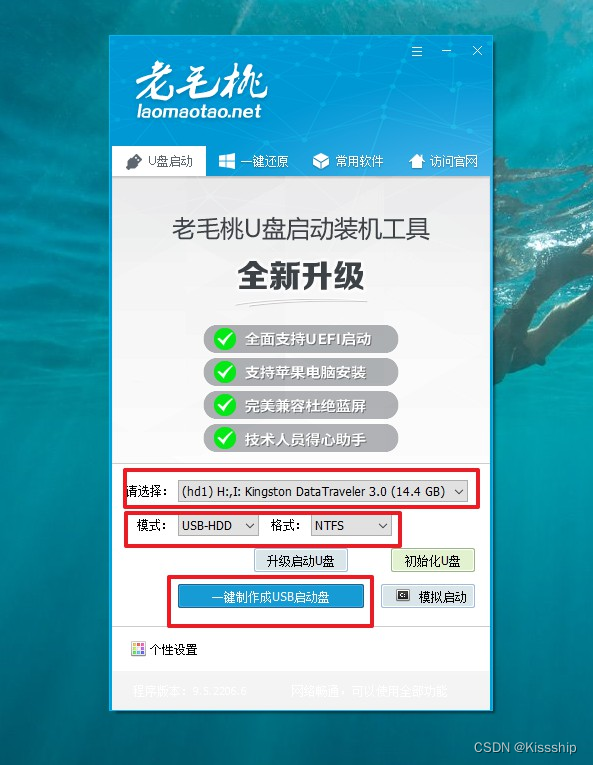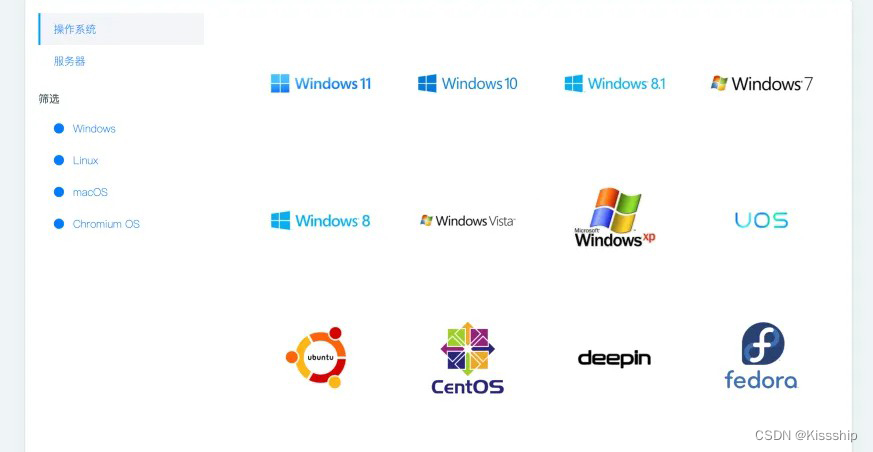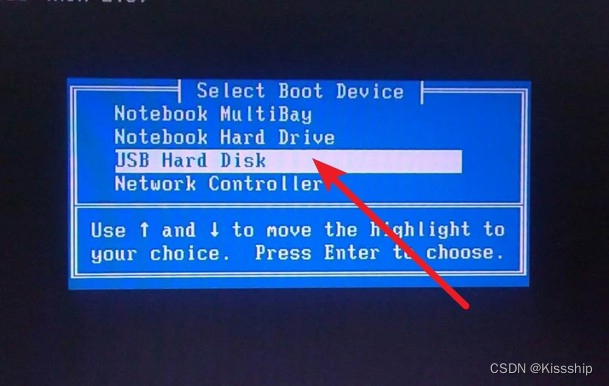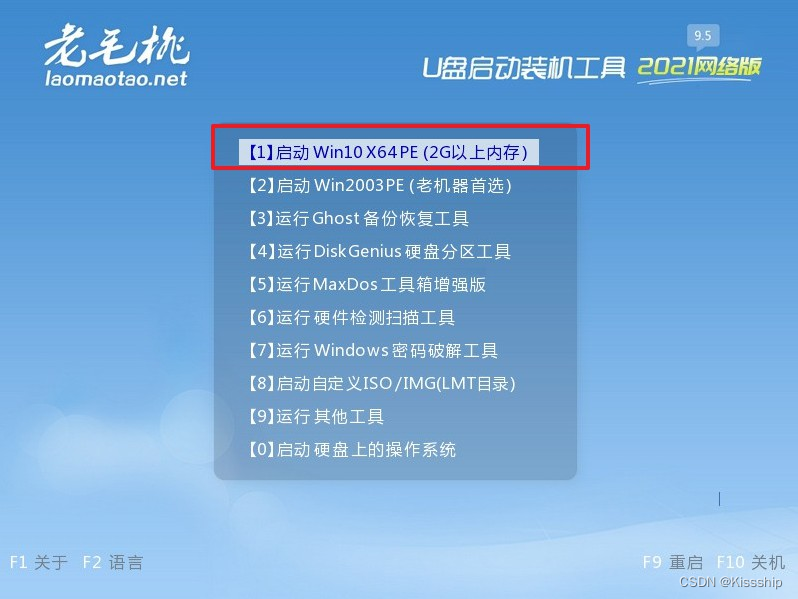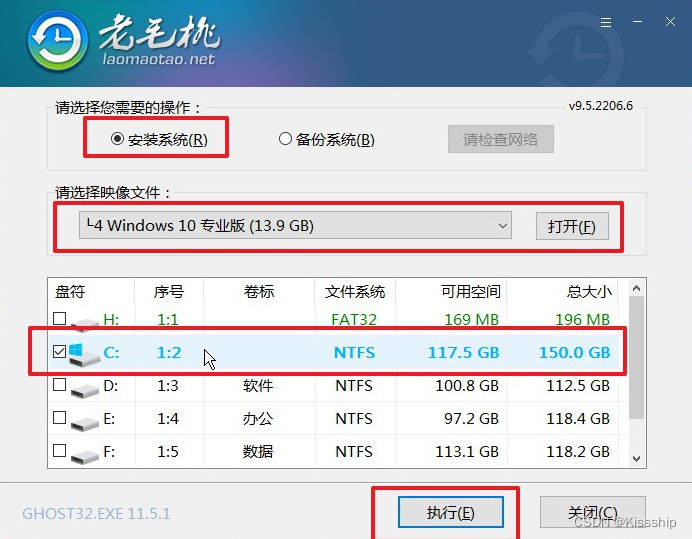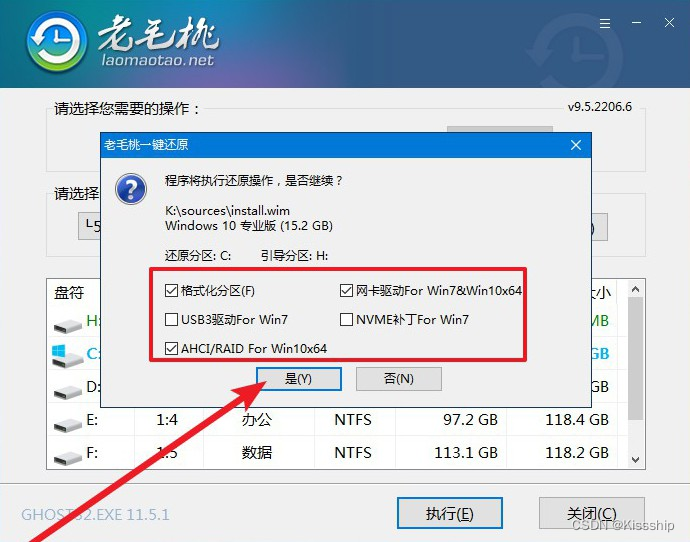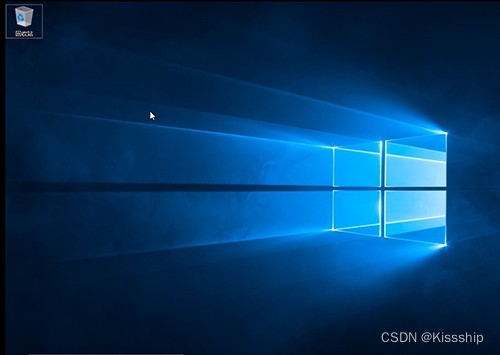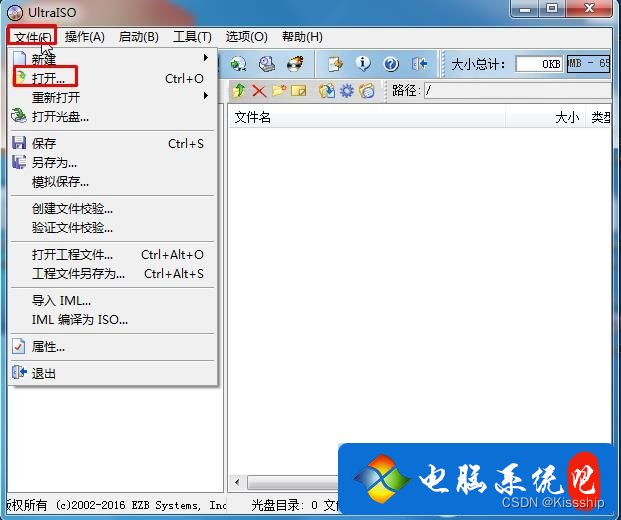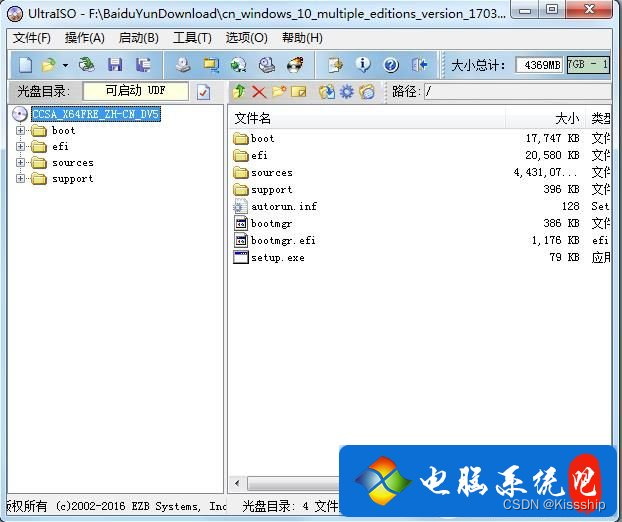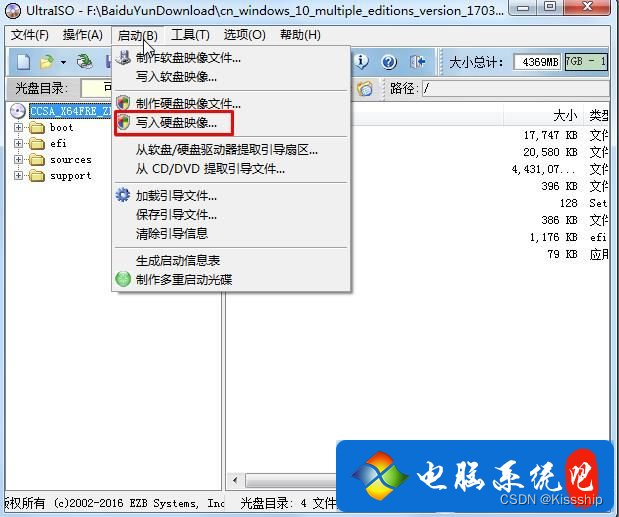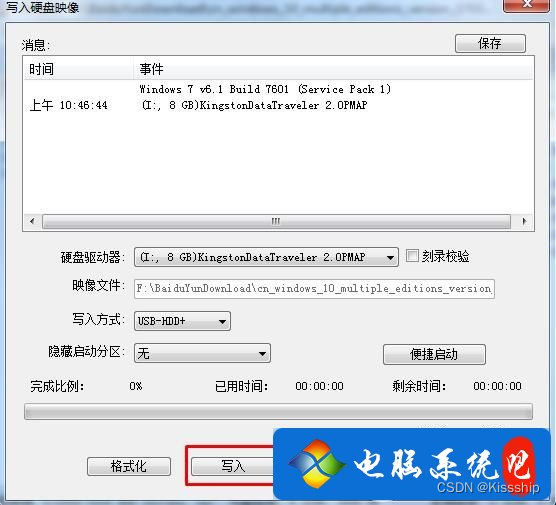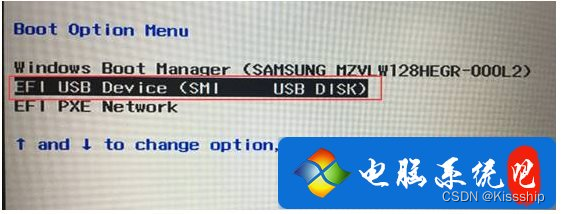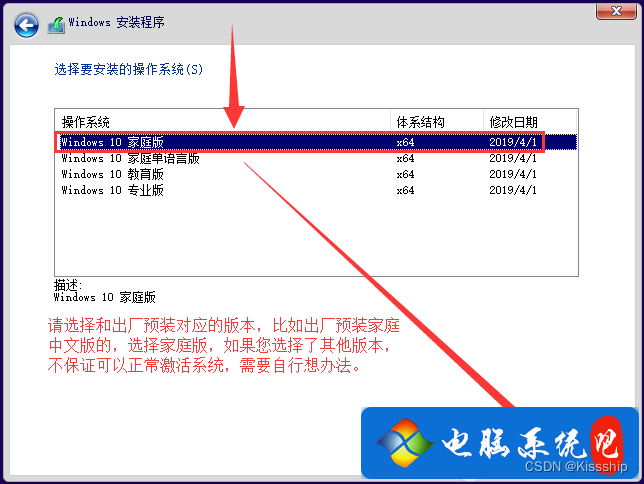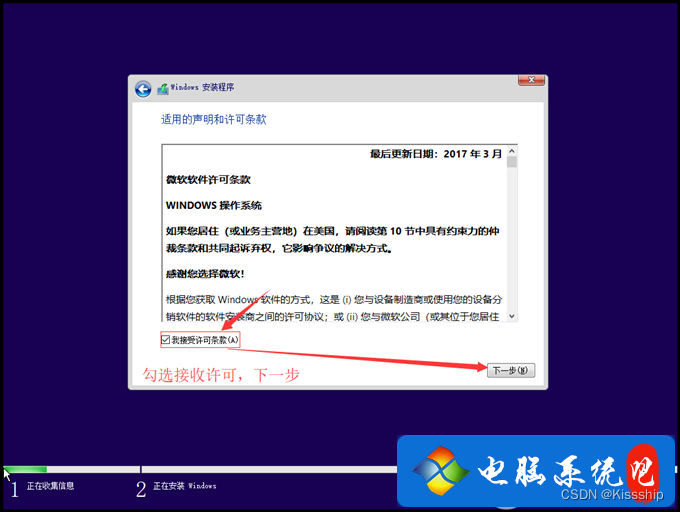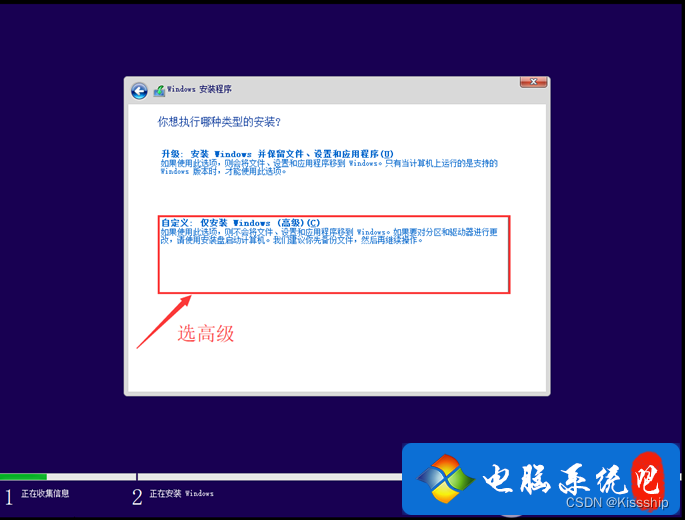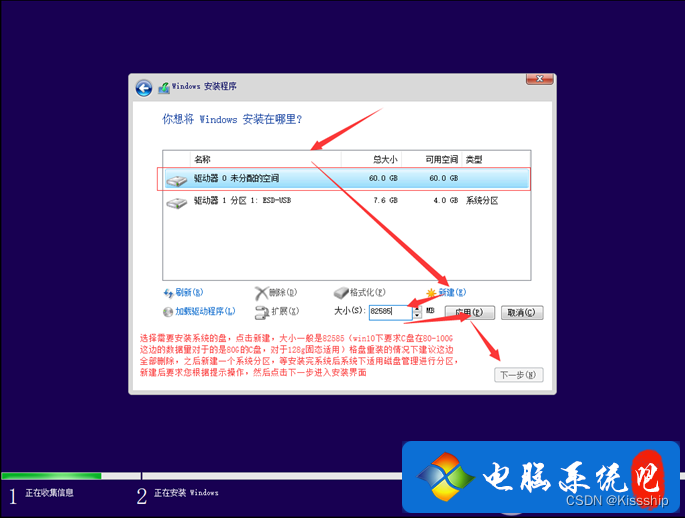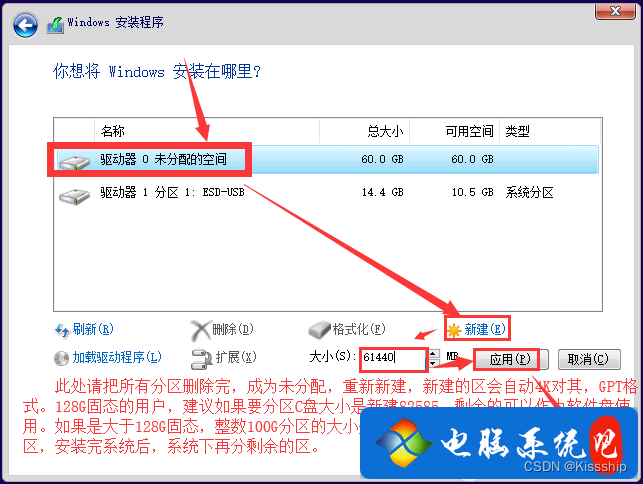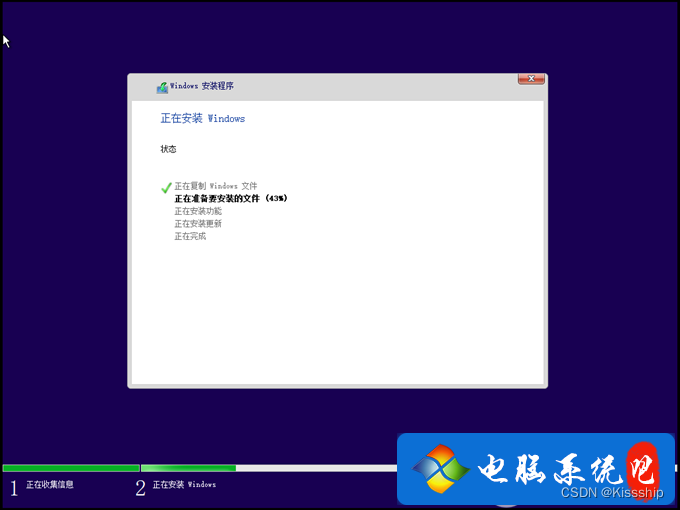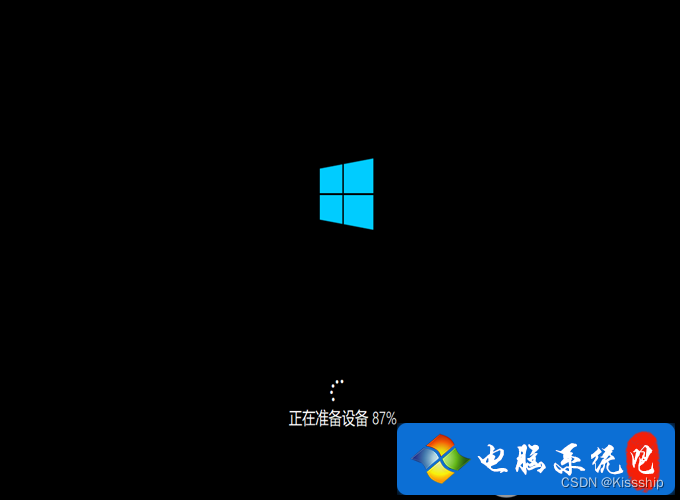操作系统重装
一、老毛桃装机
- 随着时间的推移,笔记本电脑难免会变得越来越慢,甚至出现系统错误和崩溃等问题。
- 这时候,重装系统可能是最好的解决方案。
- 然而,对于大多数人来说,笔记本电脑重装系统可能会让他们感到无从下手。
- 不要担心,这里提供一份简单易懂的教程,通过老毛桃u盘就可以帮助您轻松地完成笔记本电脑的重装系统。下面就来看看老毛桃装机教程详细方法介绍。
1.1 老毛桃介绍
老毛桃是一个集成了一些系统维护和重装功能的工具,通常被用于快速重装Windows系统。
1.2 注意事项
在进行系统重装前,请务必备份重要数据。重装系统会清除硬盘上的所有数据,包括用户文件和安装的软件。
1.3 操作步骤
1.3.1 老毛桃U盘制作
首先我们需要下载老毛桃,官网如下:u盘启动盘制作工具![]() https://www.laomaotao.net/然后再将空白16G或以上的u盘接入电脑。如下:
https://www.laomaotao.net/然后再将空白16G或以上的u盘接入电脑。如下:
进入老毛桃u盘工具界面后,等待u盘识别,点击操作将它制作成U盘启动盘,如下:
耐心等待u盘启动盘制作完成,即可下载Windows系统镜像并保存在合适的位置,如下:
1.3.2?老毛桃u盘启动
在官网首页查询电脑对应的u盘启动快捷键,或者通过以下表格进行查询也可,如下:
将u盘启动盘接入电脑,重启并在开机画面出现时,通过U盘启动快捷键进入优先启动项设置页面,让bios设置U盘启动。如下:
进入老毛桃winpe主菜单后,选中【1】并回车,即可进入老毛桃winpe桌面。如下:
1.3.3?老毛桃u盘重装系统
打开一键装机,找到Windows系统镜像后,选中C盘,点击“执行”进行系统安装。如下:
等待软件自动进行操作,弹出还原窗口时,默认设置,直接点击“是”。如下:
进入pe所示界面后,勾选“完成后重启”,并在初次重启时拔掉u盘启动盘。如下:
最后,电脑基本就不需要你进行操作了,期间只需等待,桌面展示Win10系统界面即可。如下:
相信现在,大家应该都学会了老毛桃装机教程详细方法介绍。重装系统可能是一项耗时的任务,但它能够提高系统性能、提高安全性,并使您的电脑看起来像新的一样。如果您按照这个教程一步一步进行,重装系统应该是一项简单而顺畅的任务。请记住,备份所有重要数据非常重要。
二、软碟通装机
2.1 软碟通介绍
软碟通(Rufus)是一款免费、开源的轻量级工具,用于创建启动盘或可引导的USB闪存驱动器。它的主要功能是帮助用户在Windows系统上创建可引导的安装媒体,例如Windows安装盘、Linux发行版、各种系统工具等。
2.2 主要特点及功能
轻巧高效: 软碟通是一款小巧而高效的工具,它的主要目标是提供一个简单而功能强大的方式来创建可引导的USB设备。
可移植性: Rufus是一个独立的可执行文件,不需要安装。这使得它成为一个便携式工具,可以随身携带并在需要时随时使用。
支持多种引导目标: 软碟通可以用于创建各种可引导的媒体,包括但不限于Windows安装盘、Linux发行版、系统修复工具等。
快速格式化: 软碟通提供了快速格式化选项,可以迅速准备USB设备,使其成为可引导的介质。
支持UEFI和BIOS引导: 软碟通兼容UEFI和BIOS两种引导方式,使其可以在几乎所有类型的计算机上使用。
用户友好的界面: Rufus拥有简洁直观的用户界面,使得创建可引导设备的过程变得相对简单。
多语言支持: 软碟通支持多种语言,使得用户可以在自己熟悉的语言环境中使用。
开源: Rufus是开源软件,这意味着用户可以查看和修改其源代码,以适应特定的需求。
2.3 操作步骤
2.3.1?用软碟通制作U盘安装盘
打开UltraISO,点击文件——》打开,看到界面如下:
浏览到你下载的Win10 ISO镜像,打开后如下图:
点击启动——》写入硬盘镜像,(注意,此时U盘已经插入到电脑)如下图所示:
检查U盘是否选择对,然后点击写入 就可以了。
2.3.2 U盘启动
把制作好的Win10安装U盘插入到电脑;
开机之后我们需要U盘启动(U盘启动不同的电脑方法也不同,大家可以参考:如何设置u盘启动)
通常你可以按F12、F2、F11、ESC、F9键来调出启动项选择界面,然后选择USB进入Win10安装界面:
2.3.3 安装系统
步骤如下:
- 安装系统过程(输入密钥步骤跳过即可,系统版本选择Win10家庭版安装,如电脑预装Win10家庭中文版一般联网自动激活,安装非预装的系统版本请联系微软购买激活密钥):
- 选择,我没有产品密钥。
- 选择你要安装的系统版本(此处根据自身需求选择安装版本)。
接受许可条款。如下:
自定义安装。如下:
重要提示:删除分区会导致所有数据被删除,您需要提前备份所有数据至U盘或移动硬盘,避免产生任何损失。
进行分区,点击未分配的(如果已经有分区,可以直接选择C盘),如果要重新分区,先删除再分区。如下:
选择C盘后开始安装。如下:
接下来就是Win10系统的设置过程了,完成即可安装成功。
三、硬盘装机
四、总结
本文来自互联网用户投稿,该文观点仅代表作者本人,不代表本站立场。本站仅提供信息存储空间服务,不拥有所有权,不承担相关法律责任。 如若内容造成侵权/违法违规/事实不符,请联系我的编程经验分享网邮箱:chenni525@qq.com进行投诉反馈,一经查实,立即删除!
- Python教程
- 深入理解 MySQL 中的 HAVING 关键字和聚合函数
- Qt之QChar编码(1)
- MyBatis入门基础篇
- 用Python脚本实现FFmpeg批量转换
- 面试 React 框架八股文十问十答第六期
- JavaScript中的生成器与迭代器详解
- 在react中说说对受控组件和非受控组件的理解?以及应用场景
- Pandas实战100例 | 案例 74: 分组后计算平均值
- AI全栈大模型工程师(二十)SKvs.LangChain
- 计算机网络 运输层下 | TCP概述 可靠传输 流量控制 拥塞控制 连接管理
- android 13.0 app应用安装黑名单
- Java项目开发:基于ssm的协同过滤算法的图书推荐系统
- luogu【深基4.习9】打分
- 保证接口安全,用这11招就够了!!!